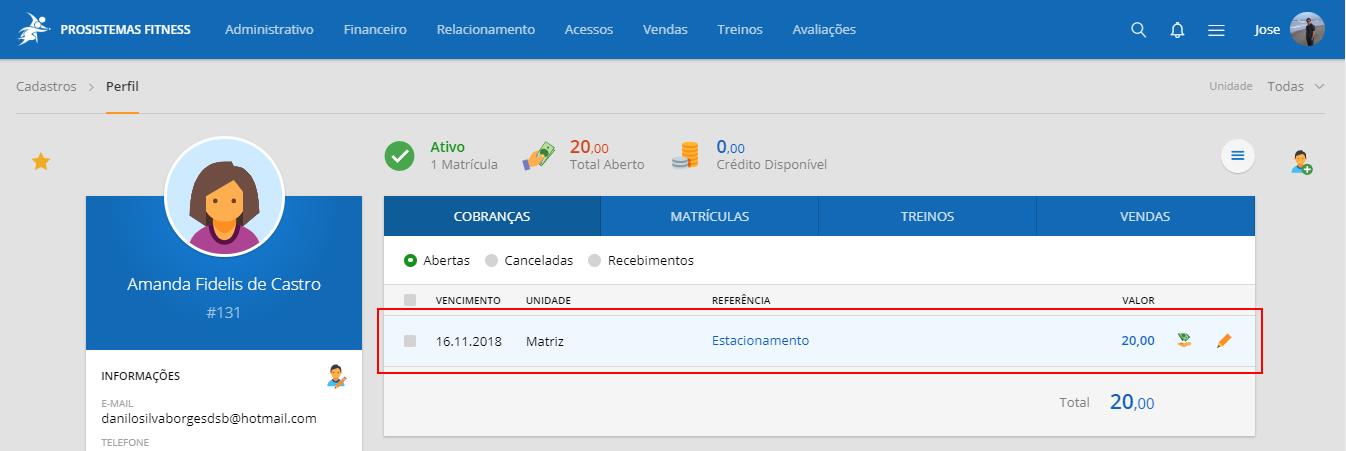Acesse o menu Financeiro » Cobranças.
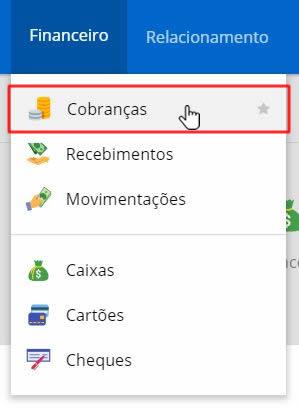
Clique em "Adicionar", localize o aluno desejado e selecione "Cobrança".
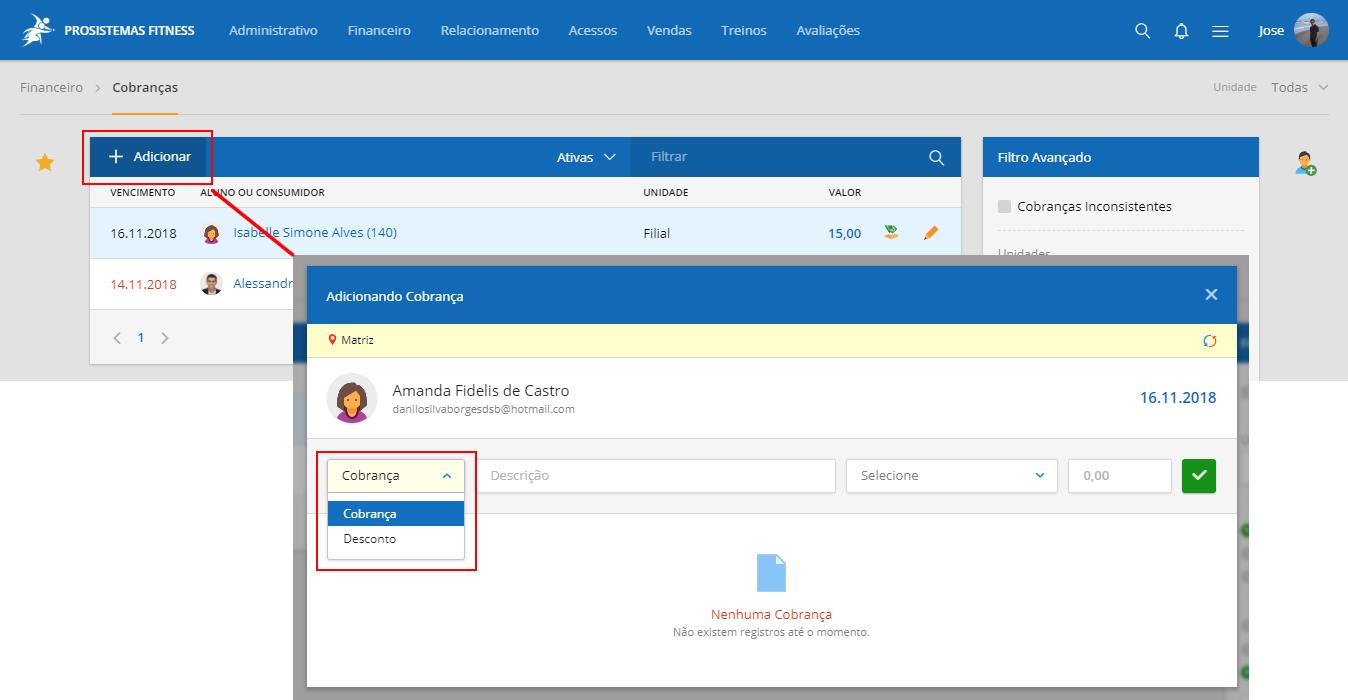
Clique no ícone da "Ferramenta" para selecionar um serviço cadastrado ou definir uma descrição.
Ao selecionar o Serviço, o valor será preenchido automaticamente. Clique no ícone confirmar.
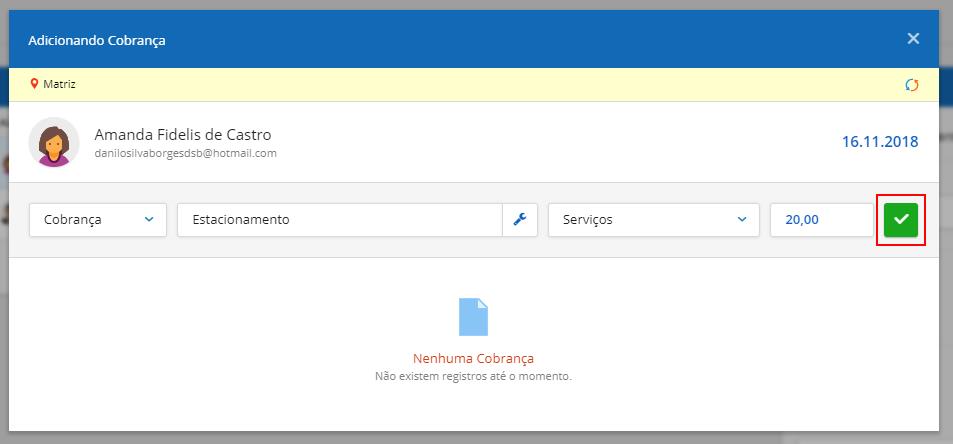
Após confirmar, a cobrança exibe na parte inferior com as opções para "Salvar", "Receber" e "Cancelar". Selecione a opção desejada para concluir.
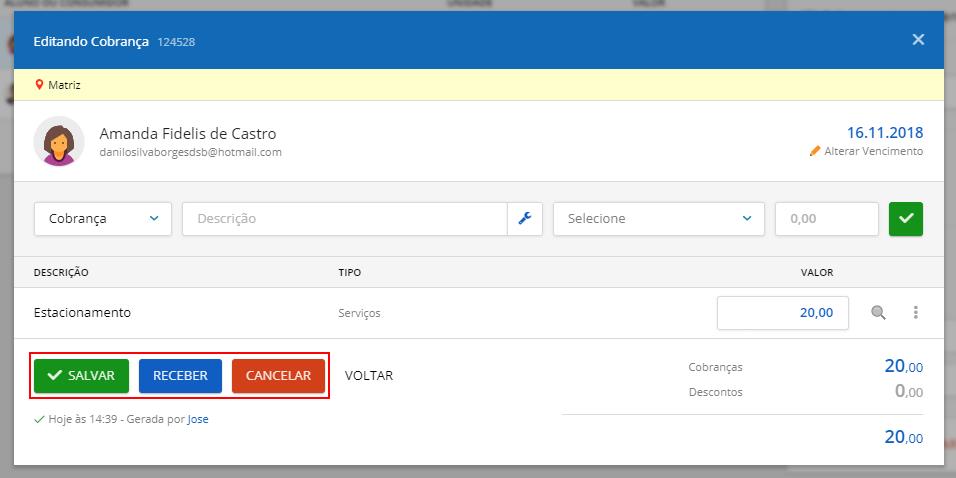
Para visualizar a cobraça, poderá acessar o cadastro do aluno na guia "Cobranças" Ou acessar o menu Financeiro » Cobranças e localizar o aluno.